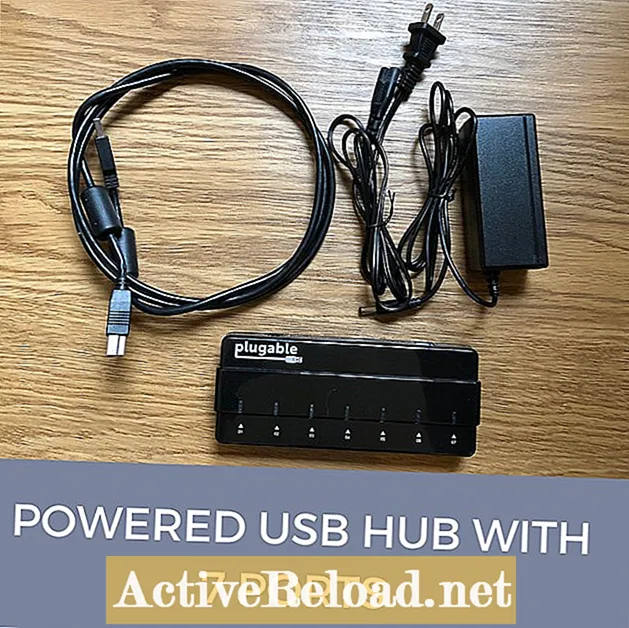Zawartość
- Krok 1: Znajdź zestaw danych szeregów czasowych
- Krok 2: Uzyskaj daty recesji
- Krok 3: Wprowadź daty recesji
- Krok 4: Wykreśl swój wykres
- Krok 5: Zmień oś
- Krok 6: Zmień typ wykresu
- Krok 7: Zmień oś drugorzędną
- Krok 7: Spraw, by słupki recesji były przydatne
- Krok 8: Uczyń wykres użytecznym
- Krok 9: Usuń etykiety osi pomocniczej
Jestem obecnym studentem zafascynowanym ekonomią i matematyką.

Łatwym sposobem na poprawę jakości wykresów gospodarczych lub finansowych jest dodanie słupków recesji; poprawiają zarówno profesjonalny wygląd, jak i użyteczność wykresu.
Powszechnym sposobem dodawania słupków recesji jest po prostu rysowanie kolorowych prostokątów na wykresie, ale jeśli później zechcesz dodać więcej danych lub nawet zmienić rozmiar wykresu, będziesz musiał zmienić rozmiar wszystkich prostokątów i prawdopodobnie i tak popełnię błąd!
Poniższa metoda umożliwia zmianę rozmiaru wykresu lub dodawanie danych w locie, przy jednoczesnym zachowaniu wyglądu, a co ważniejsze, dokładności wykresu.
Krok 1: Znajdź zestaw danych szeregów czasowych
Wykres szeregów czasowych to dowolny wykres zawierający sekwencję punktów danych odpowiadającą sekwencji punktów czasowych. Miesięczne bezrobocie, kwartalny PKB i cotygodniowe roszczenia o ubezpieczenie na wypadek bezrobocia są powszechnymi szeregami czasowymi publicznie dostępnymi w Internecie.
W tym samouczku założono, że znasz podstawy tworzenia wykresów szeregów czasowych. Jeśli nie masz serii czasowych, chcesz coś przypomnieć lub chcesz zrobić naprawdę szybko, zobacz Jak wykreślić szereg czasowy w programie Excel.
Po uzyskaniu danych dodaj nową kolumnę (lub wiersz) o nazwie Wartości recesji. Powinieneś myśleć o tym jak o każdym innym szeregu czasowym, ponieważ każda wartość będzie odpowiadać jednej dacie. Na razie wypełnij całą kolumnę wartością -1.
(Skrót: jeśli umieścisz -1 w górnym wpisie, a następnie podświetl tę komórkę. Naciśnij i przytrzymaj "Ctrl’ + ’Zmiana„i naciśnij”Koniec„Teraz puść. Naciśnij i przytrzymaj”Ctrl„i naciśnij literę”re”. Cała kolumna zostanie wypełniona wartością -1.)
Krok 2: Uzyskaj daty recesji
Aby znaleźć daty recesji, przejdź do strony internetowej National Bureau of Economic Research Business Cycle Dating Committee http://www.nber.org/cycles/cyclesmain.html.
To oficjalne słowo określające, kiedy zaczęła się i kończyła recesja. Z grubsza rzecz biorąc, kolumna zatytułowana „Szczyt” jest punktem zwrotnym w recesję; kolumna zatytułowana „Rynna” jest punktem zwrotnym z recesji. To są daty, których musisz użyć, aby ustawić swoje słupki recesji.
(Uwaga: możesz nie zgodzić się z ich definicją recesji, ale są one standardem; wszyscy używa ich dat).
Krok 3: Wprowadź daty recesji
Ten krok nie jest zabawny, ale wystarczy to zrobić raz i możesz ponownie wykorzystać dane, aby natychmiast dodać słupki recesji do dowolnych wykresów.
W arkuszu kalkulacyjnym programu Excel w kolumnie „Wartości recesji” wpisz 1 dla dat odpowiadających recesji. Na przykład, moje dane pochodzą z 1950 r., Więc pierwsza istotna recesja to lipiec 1953 - maj 1954. Następnie wstawiłem 1 dla wszystkich dat od (włącznie) lipca 1953 do (włącznie) maja 1954. Jest to zilustrowane poniżej.
Sporządzić wykres liniowy obejmujący wszystkie serie, które chcesz uwzględnić, oraz serie „Wartości recesji”. Możesz zacząć widzieć, jak będą działać nasze bary recesji. Kliknij prawym przyciskiem myszy serię Wartości recesji (w moim przypadku jest to czerwona linia). Wybierz "Formatuj serie danych ...’ W "Opcje serii„Karta, wybierz”Działka na osi drugorzędnej.’ Jeszcze raz, kliknij prawym przyciskiem myszy na temat serii wartości recesji. Ale tym razem wybierz „Zmień typ wykresu serii„I wybierz podstawowy wykres warstwowy. Naciśnij "dobrze’. Kliknij prawym przyciskiem myszy na osi po prawej stronie. To jest oś drugorzędna. Wybierz "Oś formatu’. Na "Opcje osi„Zakładka sprawia, że minimum to stałe 0,5, a maksymalne stałe 0,51 Odpowiada to pierwszym dwóm rzędom zrzutu ekranu po prawej stronie. Teraz musimy sprawić, aby słupki recesji były dyskretne, aby nie utrudniały odczytywania naszych innych serii danych. Kliknij prawym przyciskiem myszy w serii Wartości recesji. (w tym momencie powinny wyglądać mniej więcej jak słupki recesji). Wybierz "Formatuj serie danych’ W "Kolor ramki„karta, wybierz”Brak linii’ W "Napełnić„karta, wybierz”pełne wypełnienie. „Tutaj możesz wybrać kolor swoich słupków recesji, a także przezroczystość. Zwykle wybieram średni czerwony lub fioletowy kolor i mam przezroczystość około 40%.
Krok 4: Wykreśl swój wykres
Krok 5: Zmień oś
Krok 6: Zmień typ wykresu
Krok 7: Zmień oś drugorzędną
Krok 7: Spraw, by słupki recesji były przydatne
Krok 8: Uczyń wykres użytecznym
Dodaj tytuły, etykiety osi, spraw, aby czcionki były pogrubione i czytelne. Zrób wszystko, co zwykle robisz, aby wykres wyglądał dobrze.
Krok 9: Usuń etykiety osi pomocniczej
Oś pomocnicza jest niezbędna, aby mieć nasze pręty recesji, ale jest brzydka i w żaden sposób nieprzydatna, więc dlaczego nie uczynić jej niewidoczną.
Kliknij prawym przyciskiem myszy na osi po prawej stronie.
Wybierz "Oś formatu.’
W „Axis Opcje„karta, zestaw”Typ znacznika głównego’, ’Drobny typ znacznika", i "Etykiety osi" do Żaden.

Pamiętaj, że serię utworzoną dla wartości recesji można skopiować i wkleić do dowolnego posiadanego zestawu danych.
Komentarze, sugestie lub pytania są mile widziane.
Ten artykuł jest dokładny i zgodny z najlepszą wiedzą autora. Treści służą wyłącznie do celów informacyjnych lub rozrywkowych i nie zastępują osobistych porad ani profesjonalnych porad w kwestiach biznesowych, finansowych, prawnych lub technicznych.